Win10系统无线WiFi网络不稳定怎么办
发布时间:2017-06-17 15:06
升级到Win10系统后,连接无线WiFi网络时网速出现时快时慢不稳定的情况,下面是小编给大家整理的一些有关Win10系统无线WiFi网络不稳定的解决方法,希望对大家有帮助!
Win10系统无线WiFi网络不稳定的解决方法
当Win10网络不稳定时,我们可以尝试利用“360断网急救箱”来尝试修复网络连接故障。在“360安全卫士”-“更多功能”界面中找到“断网急救箱”工具打开,待完成本地网络的检测操作后,点击“立即修复”按钮即可尝试修复网络故障。
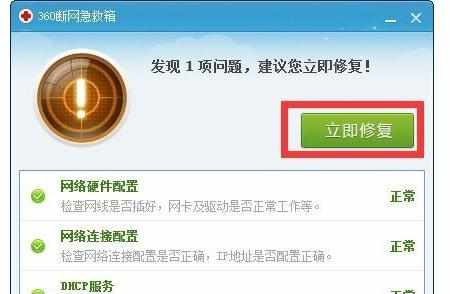
接下来右击Win10桌面左下角的“Windows”开始按钮,从其右键菜单中选择“设备管理器”项进入。
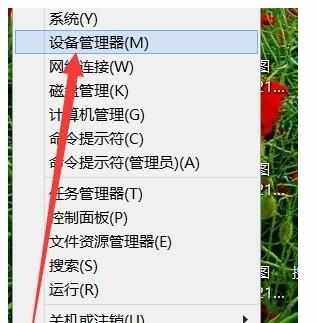
从打开的“设备管理器”窗口中,展开“网络适配器”列表,从中找到无线网卡型号并右击,从其右键菜单中选择“属性”项。
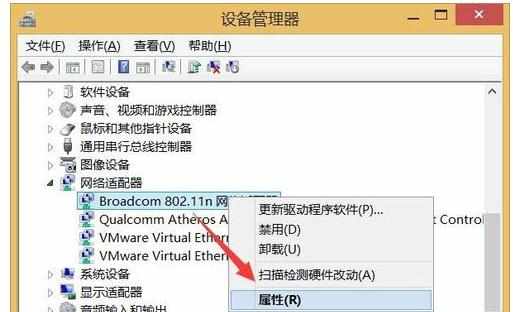
并在打开的“无线网卡 属性”界面中,切换到“电源管理”选项卡,清除勾选“允许计算机关闭此设备以节省电源”项,点击“确定”按钮完成设置。
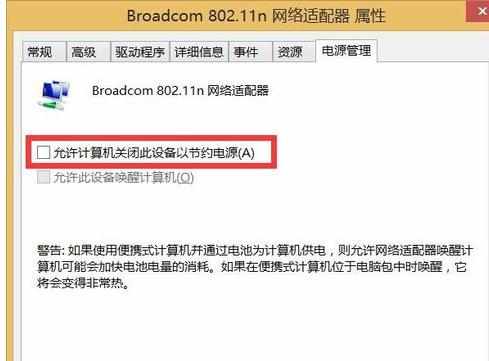
关闭Win10“定位”功能:
点击桌面左下角的“Windows”按钮,从打开的扩展面板 中点击“设置”按钮进入。
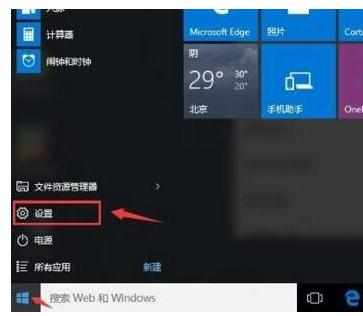
此时将打开“设置”界面,依次点击“隐私”-“位置”项,找到“定位”功能,并将其关闭,如图所示:
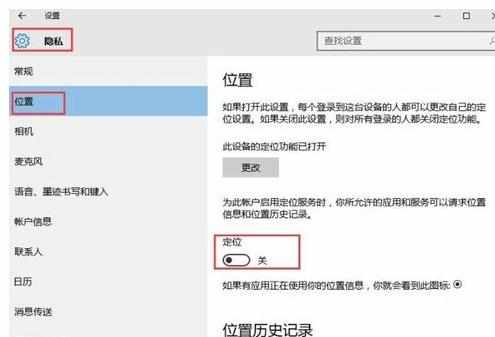
当然,由于无线Wifi网络本身易受周围环境的干扰,从而导致信号降低,导致网络性能下降。因此当电脑同时使用有线和无线连接网络时,可以通过“大势至USb监控系统”暂时关闭网络信号不佳的无线网络。
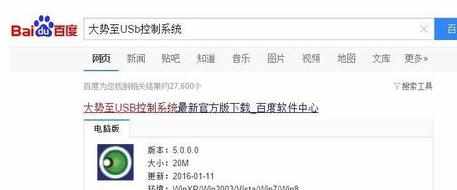
如果所示,从打开的工具主界面中,勾选“禁用无线网卡”项即可禁用无线网络。或者断开无线网络连接即可。
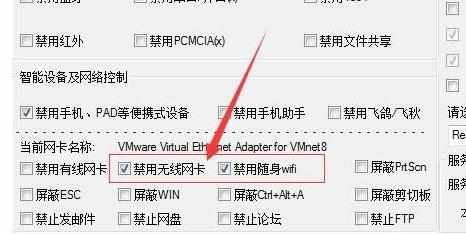
最后就可以测试网络连接稳定性:直接按“Windows+R”打开“运行”窗口,输入“CMD”进入MSDOS界面。
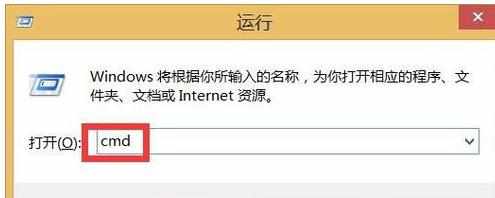
从打开的MSDOS界面中,输入命令“ping DNS地址”即可从结果中查看网络延时情况。如图所示:
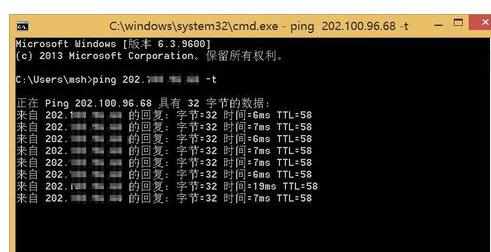
END

Win10系统无线WiFi网络不稳定怎么办的评论条评论